Comfortable PC †
※注意※
本手順はあくまでも代表的な手順であり、細かな検証を行っていません。
設定の適用は必ず 自己責任 にてお願いします。
本項に記載されている手順を実施したことによる不具合等には一切責任を負いません。
- 対応(していると思われる)OS
- Windows 2000(Editionによる違いがあるかは不明)
※TcpAckFrequencyというキーはなく、TcpDelAckTicksというキーで代替する。Tuneappを使用する場合は同じ項目に0を入力。
http://support.microsoft.com/kb/321098/jp![[外部リンク]](image/external_link.gif)
※いずれのエディションでもSP2以前は設定したレジストリキーが有効にならないバグがある。
http://support.microsoft.com/kb/311833/ja![[外部リンク]](image/external_link.gif)
- Windows XP(Editionによる違いがあるかは不明)
※いずれのエディションでもSP1以前は設定したレジストリキーが有効にならないバグがある。
http://support.microsoft.com/kb/815230/![[外部リンク]](image/external_link.gif)
- Windows Vista (Editionによる違いがあるかは不明。x64でも効果があることを確認)
※x86/x64共に、SP1を当てていないと設定したレジストリキーが有効にならないバグがある。
http://support.microsoft.com/kb/935458/ja![[外部リンク]](image/external_link.gif)
- Windows 2000(Editionによる違いがあるかは不明)
- お勧め検証方法 (使用前使用後比較)
- ハエをSCに登録して連打する (連打しないとレスポンスの違いがわかりません)
- 二つの武器or防具をSCに登録し、交互に高速で付け替える。
- ファイアーウォールで不死のMOB倒す時
- ファイアーウォールで弾かれるミミック等速いMOBの動き
- ウォーターボール,ストームガストの全段ダメージの表示
- 温もりオデンでのダメージ表示
設定方法 †
- http://pc-zero.jp/
![[外部リンク]](image/external_link.gif) からComfortable PC ver 2.4.5をダウンロードし、適当な場所に展開する。
からComfortable PC ver 2.4.5をダウンロードし、適当な場所に展開する。
- 展開後、comfortablepc.exeを実行して機動。※Tuneappと同じくVista使用時は要管理者起動
- 「システム関係4」タブをクリックし、ネットワークの「TCP/IPのパケット延滞をなくす」にチェックをつける。
*Tuneappと異なり、ACK延滞が調整されるアダプタは自動的に識別される。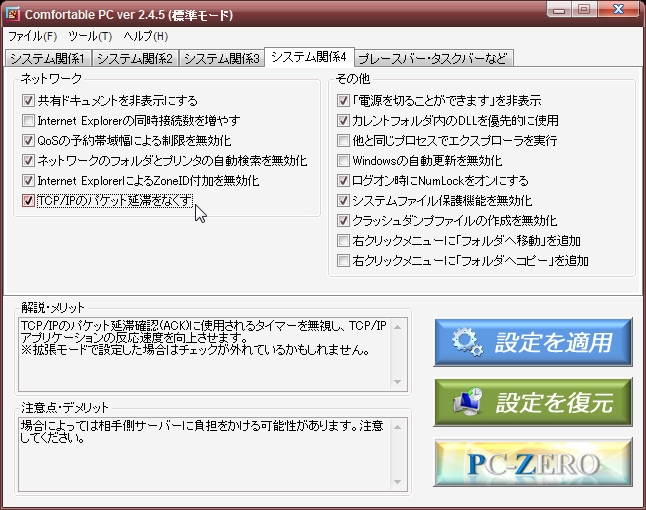
- 右下の青いボタン「設定を適用」を押し、確認ダイアログで「OK」を押す。
*チェックをつけているとXP/Vistaの場合TcpAckFrequencyが1、2000の場合TcpDelAckTicksが0、チェックを外すとそれぞれ規定値の2に設定される模様。
- PC再起動。
※拡張モードでは自分でアダプタを選択して値を設定することもできる。
- Comfortable PCを起動。
- メニューバーの「ツール」→「拡張モード(E)」をクリック。
- 「拡張設定2」タブをクリック。
- 「デバイス別 MTU/RWIN/ACK設定」でネットワークアダプタをコンボボックスから選択。
- 「ACK延滞」に設定したい値を入力。
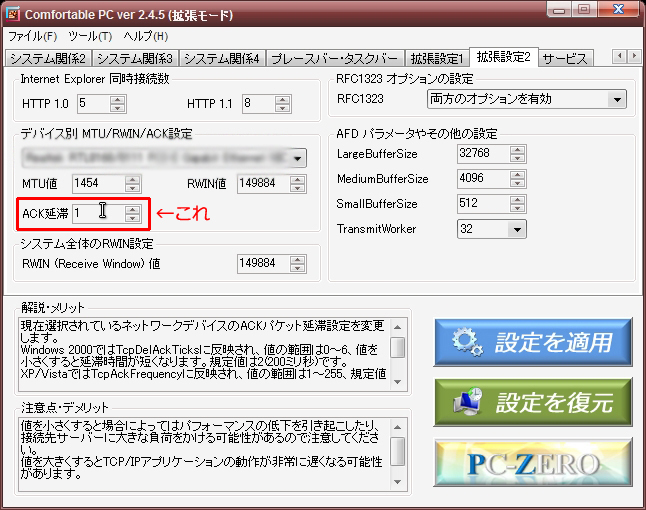
- 設定を適用し、PC再起動。
*ちなみにComfortable PCの拡張モードで「ツール」→「MTU/RWIN最適値測定ツール」でMTUとRWINの最適化もできるので、ついでにやると吉。